 При наличии сторонних расширений в Google Chrome, справа от адресной строки будет отображаться кнопка расширений в виде элемента мозаики, также отдельные расширения могут добавлять собственные кнопки в том же расположении.
При наличии сторонних расширений в Google Chrome, справа от адресной строки будет отображаться кнопка расширений в виде элемента мозаики, также отдельные расширения могут добавлять собственные кнопки в том же расположении.
В этой простой инструкции подробно о способах убрать кнопки расширений рядом с адресной строкой Google Chrome (общую кнопку или кнопки отдельных расширений), а также видео, где весь процесс показан наглядно.
- Как убрать кнопку в виде мозаики в Google Chrome
- Убираем кнопку конкретного расширения рядом с адресной строкой
- Видео инструкция
Как убрать кнопку расширений в виде элемента мозаики справа от адресной строки
Кнопка расширений отображается в адресной строке Google Chrome только при наличии установленных сторонних расширений, потому её можно убрать, просто удалив их в Меню — Дополнительные инструменты — Расширения. Но можно обойтись и без этого.
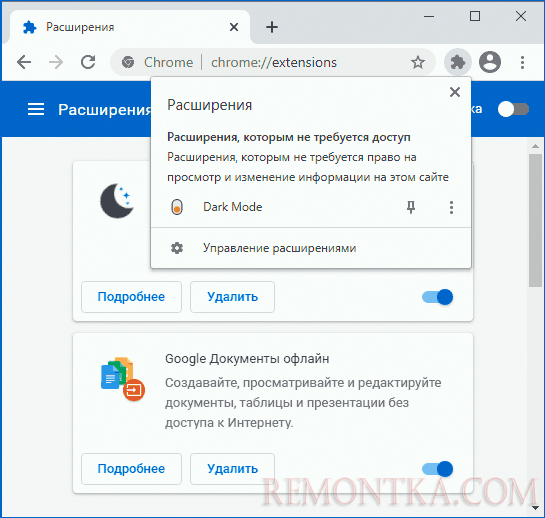
Для того, чтобы кнопка не отображалась, ранее можно было изменить одну настройку в chrome://flags , но в последних версиях Chrome этот метод не работает, теперь требуется сделать следующее:
- Открыть свойства ярлыка Google Chrome. Если ярлык на рабочем столе — нажимаем по нему правой кнопкой мыши и выбираем «Свойства». Если на панели задач, то вставляем в адресную строку проводника
%AppData%MicrosoftInternet ExplorerQuick LaunchUser PinnedTaskBar
находим нужный ярлык и открываем его свойства. Если в меню «Пуск», нажимаем по ярлыку правой кнопкой мыши, выбираем «Дополнительно» — «Перейти к расположению файла» и затем открываем свойства ярлыка.
- На вкладке «Ярлык» в поле «Объект» после закрывающих кавычек добавляем
--disable-features=ExtensionsToolbarMenu
и применяем настройки.

- Готово, теперь при запуске Chrome с использованием этого ярлыка рассматриваемая кнопка отображаться не будет.
Убираем кнопку конкретного расширения из адресной строки
При наличии кнопки управления расширениям, которую мы убирали на предыдущем шаге, нажав по ней, мы можем закреплять или откреплять значки отдельных расширений рядом с адресной строкой. Но после того, как мы отключим эту кнопку, то все значки расширений по умолчанию будут отображаться, но мы можем убрать и их.
Если нажать правой кнопкой мыши по кнопке какого-либо расширения, в контекстном меню вы увидите пункт «Спрятать в меню Chrome».
![]()
Если нажать по нему, кнопка исчезнет в главном окне Google Chrome и появится вверху меню, вызываемого по нажатию трёх точек справа вверху.
Видео инструкция
На этом всё: как видите, действие очень простое и, уверен, справится даже самый начинающий пользователь.